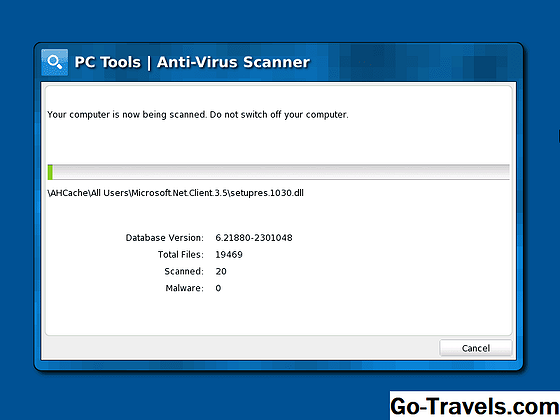Revo Uninstaller是一款适用于Windows的免费软件卸载程序,可用于删除程序的每个跟踪,因此您可以确保在卸载硬盘驱动器或注册表后没有任何遗留问题。
下载Revo卸载程序 Revouninstaller.com | 下载并安装提示 此评论是Revo Uninstaller 2.0.5版。如果我需要查看更新的版本,请告诉我。 Revo Uninstaller不会简单地从您的计算机中删除程序;还包括其他工具和功能,使其优于Windows内置的工具和功能: Revo Uninstaller传统上是最流行的卸载程序之一,但是一些重要的问题使它在我的列表中排名更高: 优点: 缺点: 像流行的IObit Uninstaller和其他人一样的卸载程序软件可以通过右键单击应用程序的桌面快捷方式来删除程序。这意味着您可以告诉程序卸载软件而无需先打开卸载程序工具 然后 告诉它该怎么做。这节省了一些时间,我发现它非常有用。 Revo Uninstaller没有此功能。但它确实有所谓的 猎人模式 ,这是类似的。 如果单击 猎人模式 菜单上的按钮,程序的其余部分将最小化,以显示桌面上的一个小的浮动可移动框。 使用 猎人模式 ,首先打开要卸载的程序,然后将此框拖到程序的打开窗口中。 使用Revo Uninstaller时,您可以使用以下选项 猎人模式 : 卸载,停止自动启动,终止进程,终止和删除进程,打开包含文件夹,在Google上搜索,和 属性. 正如您可能已经意识到的那样,这不仅对于快速选择要卸载的程序非常有用,而且对于关闭不能正常关闭的程序也非常有用。 不幸的是,我无法得到 猎人模式 为我尝试过的所有程序工作。在我尝试使用此模式卸载的五个程序中,它只工作了两次。 Revo Uninstaller对于几乎任何人都可以轻松使用。就像我已经提到的那样,菜单按钮很容易获得,而且卸载模式足够描述,所以你不会想知道幕后发生了什么。 选择要卸载的程序后,Revo Uninstaller将让您选择卸载模式。有四种可供选择: 内置,安全,中等, 和 高级。 最后一个完成前三个的所有操作,您可以选择您认为最需要的一个。 我用 高级 每次我使用Revo Uninstaller卸载程序时,因为它首先使用程序的内置卸载程序,然后启动深度扫描以查找并删除内置安装程序错过的所有文件和注册表项。您甚至可以查看找到的注册表项,并选择要保留或删除的项。 我也很高兴Revo Uninstaller默认创建一个系统还原点,因为有些卸载不会这样做。 下载Revo卸载程序 Revouninstaller.com | 下载并安装提示 一定要选择 免费下载 下载页面上的按钮,以避免下载专业版的试用版。 有关Revo卸载程序的更多信息
Revo Uninstaller优点和缺点
Revo Uninstaller的猎人模式
我对Revo卸载程序的看法